- Scoprire EaseUS
- Chi Siamo
- Recensioni & Premi
- Contatta EaseUS
- Rivenditore
- Affiliato
- Mio Conto
- Sconto Education
Sommario:
EaseUS Todo Backup è il miglior software di clonazione gratische è in grado di clonare un drive (HDD/SSD) con settori difettosi. Settore per settore clone clona tutto sul disco anche con i settori danneggiati e vuoti.
Prima di immergerti nelle informazioni dettagliate su questo argomento, vediamo cosa occorre preparare per clonare un disco rigido con settori danneggiati.
| 🧰Strumenti da utilizzare | EaseUS Todo Backup |
| 📃Preparativi |
|
Qual è il miglior software per clonare HDD/SSD fallito che ha settori danneggiati?
"Ho un 2TB Seagate drive che è fallito con 34% dei settori danneggiati. Ho intenzione di clonare a un 2TB WD Black hard drive. Ieri, ho provato alcuni software di clone ma ho ottenuto l’errore di 'faillisce di copiare' nello stesso modo e poi si è fermato il compito di clone. Ora ho davvero bisogno di trovare un miglior software di clone che può clonare (OS, programmi, file, ecc) HDD con settori danneggiati. Qualsiasi consiglio sarà molto apprezzato."
Software di clone del disco di solito funziona per gli eventi quando esegui l'aggiornamento del disco rigido da uno più piccolo ad uno più grande, o da un vecchio ad uno nuovo. Con il sistema operativo di clone, installati programmi, file, mail, foto e altri dati risparmiano il tempo e l’energia per reinstallarli. Ma una volta che il vecchio disco rigido viene diagnosticato con i settori difettosi, la maggior parte del tempo, la procedura di clone viene interrotta immediatamente. Così, per trovare un potente software del disco e la clone della partizione che può clonare i settori danneggiati diventa significativamente importante.
Clonare hard disk con settori danneggiati con EaseUS Todo Backup
Prendendo in considerazione i settori danneggiati, EaseUS Todo Backup, conosciuto come il miglior software di backup gratuito e il software di clone per disco / partizione di software nel mercato, fornisce una funzione di clone unica chiamata clone per settore per settore. Quando il software rileva i settori vuoti o logicamente cattivi dal disco di origine, non cederà il processo ma lavora su clone dei settori difettosi senza interruzione.
Guida per clonare settore per settore disco
Passo 1. Nella schermata principale, trova e fai clic su "Strumenti". Potrai vedere l'opzione Clona e altri strumenti.

Passo 2. Scegli la partizione o il disco di origine, poi clicca "Avanti".
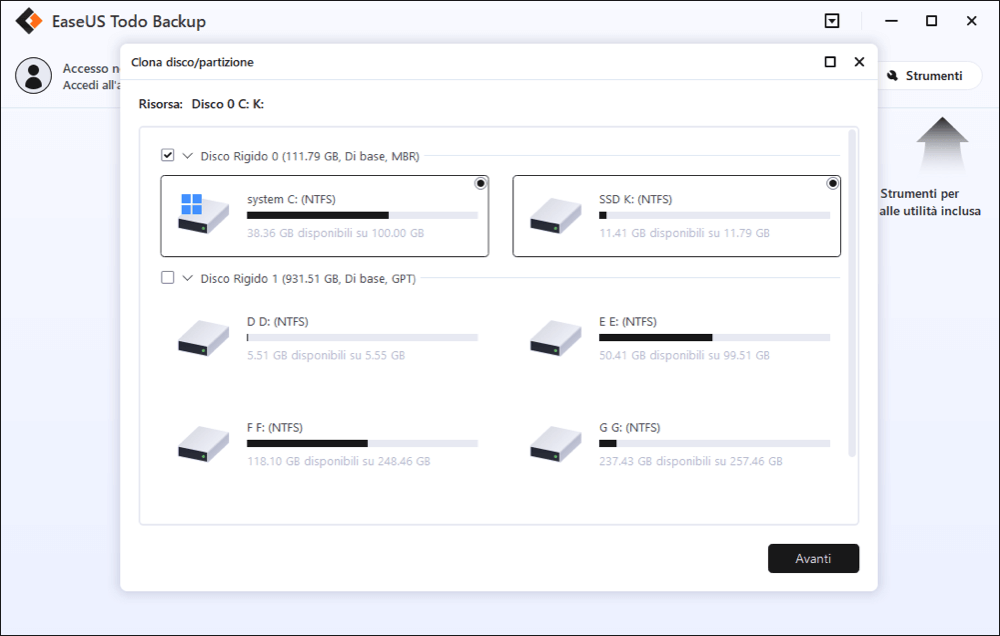
Passo 3. Ora seleziona il disco di destinazione. Assicurati sempre che questo disco abbia una dimensione pari o superiore a quello di origine.
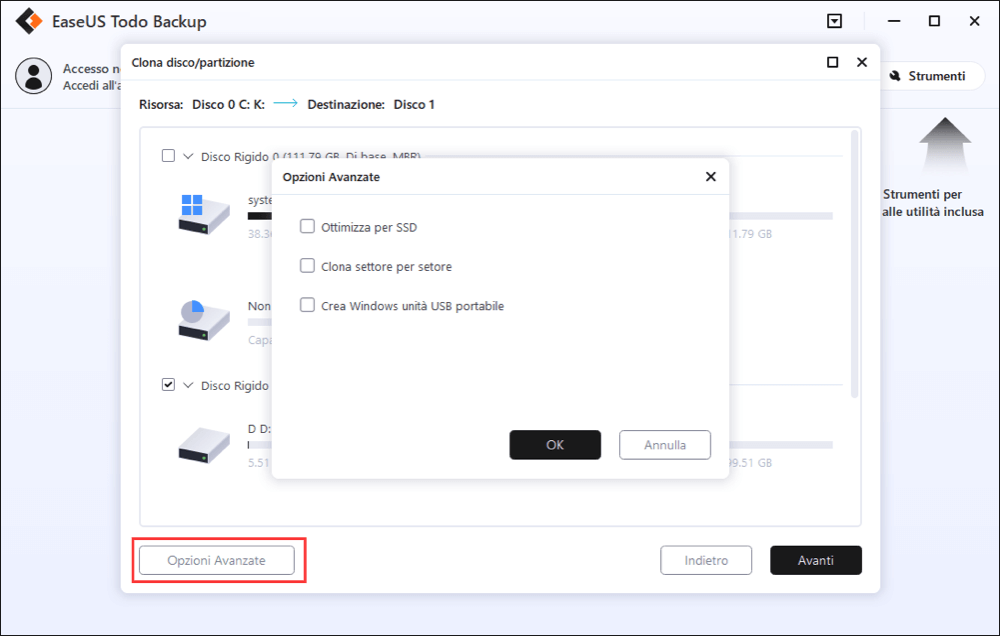
Passo 4. A questo punto apparirà un messaggio che ti informa che il nuovo disco verrà formattato cancellando permanentemente tutti i dati. Se vuoi iniziare la clonazione clicca "Continua".
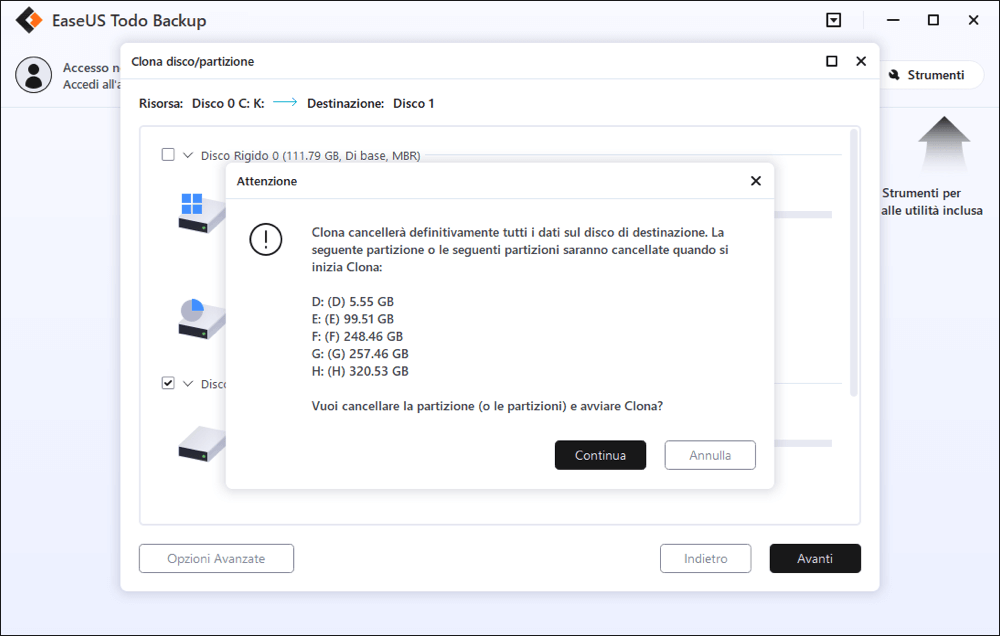
Suggerimenti:
- Backup settore per settore - Tutti i settori di dati e quelli vuoti devono essere sottoposti a backup con il backup settore per settore selezionato. È utile quando si verifica un errore del file system. Rallenta la velocità di backup con un'immagine relativamente più grande rispetto al backup normale.
- Destinazione - fare clic sull'icona della cartella per modificare la destinazione del backup.
- Nome e descrizione del piano - un nome accurato del piano e una descrizione appropriata ti aiuteranno a distinguerlo facilmente.
- Una pianificazione consiste nel creare un piano di backup automatico.
- Le opzioni di backup servono per modificare i parametri avanzati.
- La strategia di prenotazione dell'immagine consiste nel prenotare l'immagine limitata secondo la regola di conservazione dell'immagine.
Domande frequenti sulla clonazione di dischi con settori danneggiati
1. È possibile clonare un'unità con settori danneggiati?
I settori danneggiati influenzano la lettura e la scrittura dei dati su un disco rigido. Quando il numero di settori danneggiati sul disco rigido è eccessivo, si può prendere in considerazione la possibilità di sostituire il disco rigido guasto. La clonazione di un disco rigido con settori danneggiati è il modo giusto per proteggere i dati esistenti prima di sostituirlo. EaseUS Todo Backup è in grado di clonare in modo sicuro i settori del disco, saltare le aree danneggiate e copiare i dati dal disco danneggiato a una nuova unità.
2. Posso clonare un disco rigido danneggiato?
Sì, con EaseUS Todo Backup la clonazione di dischi con settori danneggiati è un'operazione semplice.
Passo 1. Nella schermata principale, trova e fai clic su "Strumenti" e poi clicca sull'opzione Clona.
Passo 2. Seleziona il disco rigido di origine e di destinazione.
Passo 3. Modifica il layout del disco e fai clic su "Continua" per avviare la clonazione.
3. È possibile clonare un disco rigido danneggiato?
Il disco non può essere copiato se presenta danni significativi e il computer non è in grado di leggerlo. Il disco rigido danneggiato può comunque essere clonato se il computer può ancora accedere ai dati in esso contenuti.
Articoli Relativi:
-
Aggiornamento di Windows 11 VS installazione pulita [Quale dovrei scegliere]
Aria - 11/11/2025
-
Il ripristino del sistema eliminerà i miei file? Trova la risposta qui!
Anna - 11/11/2025
-
I 5 Migliori Software Gratuiti di Backup per Windows 11
Elsa - 11/11/2025
-
4 migliori software di clonazione del disco rigido del 2025
Elsa - 11/11/2025
Premi & Recensioni
"L'interfaccia e l'organizzazione sono molto pulite. EaseUS ToDo Backup Home è un ottimo programma di backup, adatto allo spazio domestico e alle PMI. "
- Da PCWorld staff
Scopri di più >>

EaseUS Todo Backup
Strumento di backup intelligente per i tuoi file e l'intero computer in Windows 10/8/7.
Scarica GratisSicuro al 100%
Capacità: 1.88MB
![]()